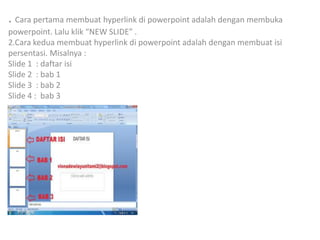
My uts
- 1. . Cara pertama membuat hyperlink di powerpoint adalah dengan membuka powerpoint. Lalu klik “NEW SLIDE” . 2.Cara kedua membuat hyperlink di powerpoint adalah dengan membuat isi persentasi. Misalnya : Slide 1 : daftar isi Slide 2 : bab 1 Slide 3 : bab 2 Slide 4 : bab 3
- 2. 3. Cara ketiga membuat hyperlink di powerpoint adalah dengan Klik “INSERT” > “SHAPES” >”RENTANGLE”
- 3. 4. Cara keempat membuat hyperlink di powerpoint adalah dengan Membuat tombol (kotak). Lalu klik kanan “EDIT TEXT” . Tulis Bab 1. 5. Cara kelima membuat hyperlink di powerpoint adalah dengan membuat 3 tombol yang seperti ini. 6. Cara keenam membuat hyperlink di powerpoint adalah dengan mengklik tombol “bab 1″ lalu klik “INSERT” >> “ACTION” 7. Cara ketujuh membuat hyperlink di powerpoint adalah dengan mengklik tombol ” bab 1″ . lalu pilih “HYPERLINK TO > SLIDE” 8. Maka akan muncul seperti ini. Cara kedelapan membuat hyperlink di powerpoint adalah dengan Pilih slide “BAB 1″ >> ” OK”. 9. Cara kesembilan membuat hyperlink di powerpoint adalah dengan mencentang “PLAY SOUND” >> “CLICK”. Dan centang “HIGHLIGHT CLICK”. Lalu “OK” 10.Cara kesepuluh membuat hyperlink di powerpoint adalah dengan melakukan hal yang sama pada tombol “bab 2″ dan “bab 3″.
- 4. 11. Cara kesebelas membuat hyperlink di powerpoint adalah dengan muatlah tombol x pada atas bab 1. 12. Cara keduabelas membuat hyperlink di powerpoint adalah pada tombol x klik “action”. maka akan muncul action settings. pilih “hyperlink to > end show. Centang play sound > clik. Dan centang “Highlight click”. Lalu “OK”
- 5. 13. Cara ketigabelas membuat hyperlink di powerpoint adalah dengan memblock semua tombol yang kamu buat dan copy.
- 6. 14. Cara keempatbelas membuat hyperlink di powerpoint adalah dengan mengklik view > slide master
- 7. 15. Maka akan muncul tampilan seperti ini. Cara kelimabelas membuat hyperlink di powerpoint adalah dengan pilih slide pertama lalu klik kanan > paste. 16. Cara keenambel 17. Maka tampilannya akan seperti ini. as membuat hyperlink di powerpoint adalah dengan pilih “close master view”
- 8. 18.Cara kedelapanbelas membuat hyperlink di powerpoint adalah dengan memilih menu animation. Lalu hilangkan centang pada ” on mouse click” dan “automatically after”
- 9. 19. Cara kesembilanbelas membuat hyperlink di powerpoint adalah pilih slide show > set up silde show
- 10. 20. Lalu pilih ” browesed at a kiosk (full screen) > ok
- 11. 21.untuk melihat jika ada kesalahan maka kita putar dulu presentasi yang kita buat dengan slide show >> from current slide.